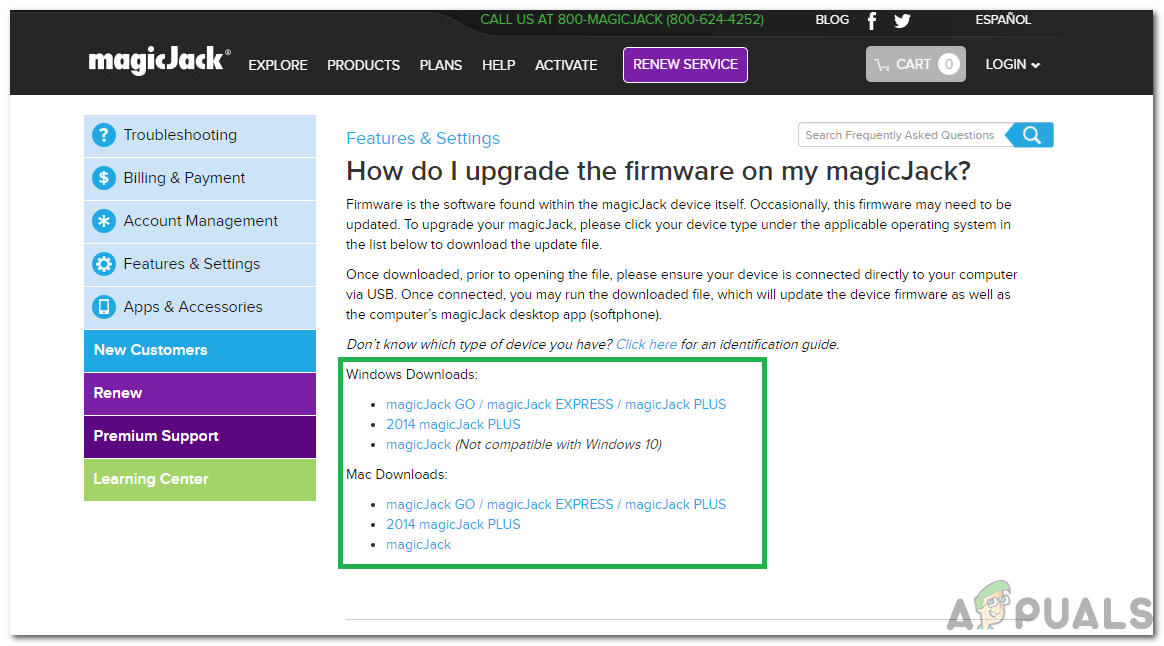magicJackは、コンピューターに接続され、さらに標準のRJ-11電話ジャックを介して電話に接続するデバイスです。これは、「Voice-Over-Internet(VOI)」テクノロジーをサポートするデバイスであり、インターネットを介して長距離電話をかけるために使用され、高価な長距離電話料金からユーザーを救います。このデバイスは多くの人に使用されており、定期的に長距離電話をかける人にとって非常に実用的です。

magicJackGoデバイス
エラー コード23 が画面に表示され、受信機に連続音が鳴り、接続に問題があることを示しています。この記事では、このエラーがトリガーされる理由のいくつかについて説明し、この問題を完全に修正するための実行可能な解決策も提供します。最良の結果を得るには、指示に注意深く正確に従うようにしてください。
magicJackの「エラーコード23」の原因は何ですか?
複数のユーザーから多数のレポートを受け取った後、問題を調査し、恒久的に修正するための一連の解決策を考え出しました。また、トリガーされる理由を調査し、次のようにリストしました。
- 接続の問題: 場合によっては、デバイスが接続されているコンセントとの接続不良が原因で問題が発生します。このコンセントは、ルーター、コンピューター、または壁に直接接続されている場合があります。デバイスが正しく接続されているか、接続の形成中に誤動作した可能性があります。
- 閉じたポート: ルーターのファイアウォールセキュリティは、問題の原因でデバイスが使用するポートが開かないように設定されている可能性があります。
- 古いファームウェア: 場合によっては、magicJackデバイスで使用されているファームウェアが古くなっていることがあります。これは、サーバーとの接続を形成しているときにデバイスが問題に直面しているためです。ファームウェアアップデートはWebサイトで定期的にリリースされており、最良の結果を得るには適用する必要があります。
- 障害USBポート: 障害のあるUSBポートが原因で、エラーがトリガーされている可能性があります。 USBポートがデバイスに適切な電力を供給していないか、デバイスが認識されない可能性があります。
解決策1:PowerCyclingデバイス
問題のトラブルシューティングに向けた最初のステップは、関係するすべてのデバイスの電源を完全に入れ直して、起動構成の破損が原因で問題が発生していないことを確認することです。そのために:
- プラグを抜く お使いのデバイス、 ルーター および電源からのループに関与するその他のデバイス。

電源コードを抜く
- 押す を保持します パワー ボタンと 待つ 少なくとも10秒。
- デバイスの電源を入れ、 接続する それらを適切にそして 小切手 問題が解決しないかどうかを確認します。
解決策2:USBポートの変更
場合によっては、magicJackデバイスが接続されているUSBポートが誤動作していて、デバイスが問題に直面している可能性があります。したがって、 プラグを抜く 現在のデバイスから 港 そして プラグ それを 異なる ポートと 小切手 問題が解決しないかどうかを確認します。

USBポートの充電
解決策3:接続ポートを開く
インターネットを使用するためにさまざまなアプリケーションで使用されるさまざまなポートがあります。アプリケーションはこれらのポートを使用してインターネットと通信し、ISPによって開かれます。したがって、 コール あなたのインターネットサービスプロバイダーと彼らにポートを開くように頼む 「5060-5070」 ルーター/モデム上。これらは、magicJackがインターネットとの通信に通常使用するポートです。
解決策4:ファームウェアの更新
場合によっては、問題がトリガーされているために、デバイスのファームウェアが更新されていない可能性があります。したがって、このステップでは、デバイスの最新のファームウェアをダウンロードしてインストールします。そのために:
- を開きます ブラウザ コンピューターで、に移動します この 地点。
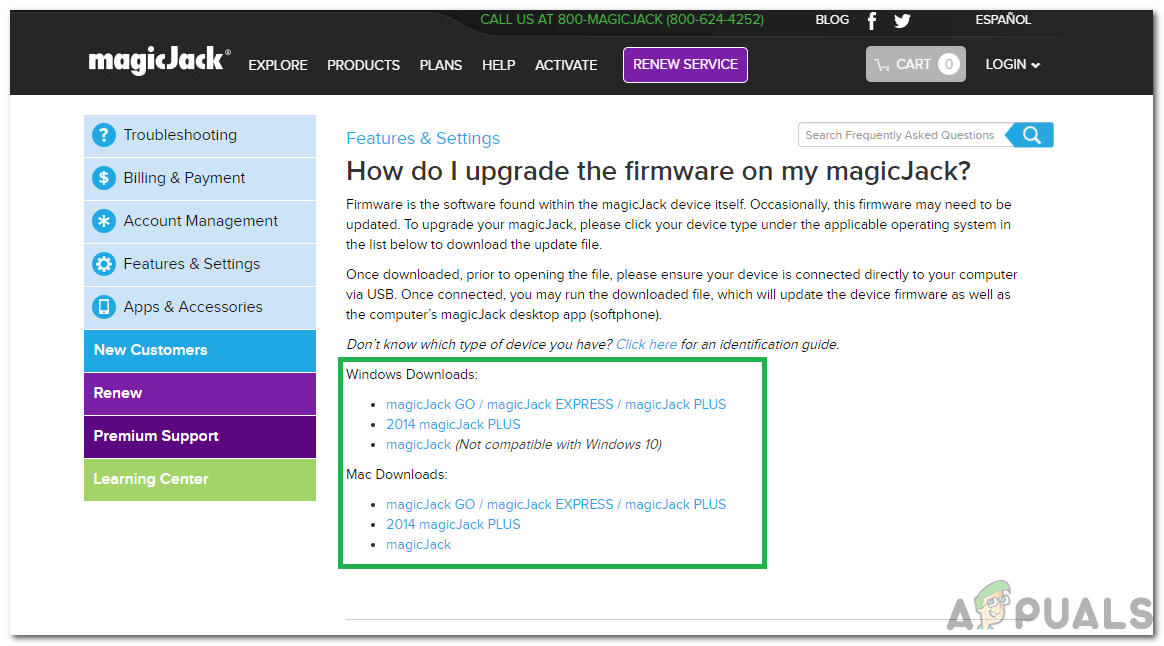
デバイスに適切なファームウェアをダウンロードする
- ダウンロード あなたに適したファームウェア 端末 そして 接続する デバイスをコンピューターに接続します。
- 開いた ダウンロードしたファイルをダウンロードし、画面の指示に従って インストール ファームウェア。
- 小切手 問題が解決しないかどうかを確認します。
注意: それでも問題が解決しない場合は、イーサネットケーブルと接続に関係する他のすべてのケーブルを交換してみてください。
読んだ2分